
Vill du komma igång med YouTube men är inte säkra på hur du laddar upp din första video? Om du spelade in med din smartphone kan du ladda upp din video direkt till din YouTube-kanal från din iPhone eller Android-enhet. Här är hur.
Så här laddar du upp en video till YouTube på mobilen
För att ladda upp en video till YouTube från din iPhone eller Android-telefon, behöver du den officiella YouTube-appen på din telefon. Hämta och installera appen på din iPhone eller Android Telefon, om du inte redan har gjort det.
Starta YouTube-appen på din telefon och logga in på ditt YouTube (Google) -konto. Sedan, från fältet längst ner i appen, välj "+" (plus) -tecknet.
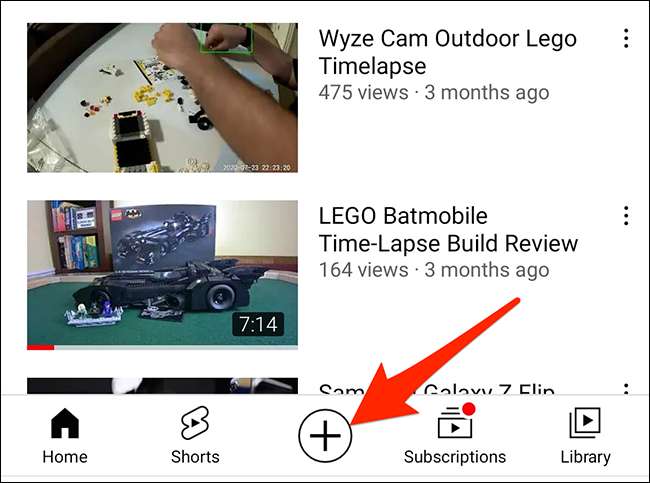
YouTube öppnar en "Skapa" -meny. Välj "Ladda upp en video" från den här menyn.
Notera: Om du vill Gör en YouTube kort , tryck på alternativet "Skapa ett kort". Eller, om du vill strömma en video, tryck på alternativet "Go Live".
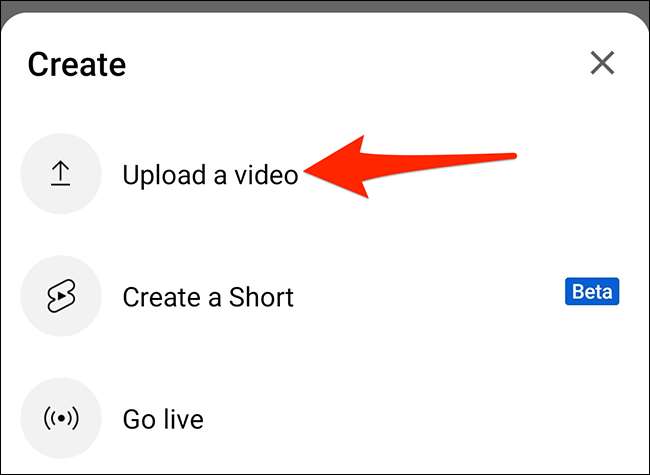
Du får nu se en "Upload" -skärm som visar alla telefonens videor. Här, tryck på Video som du vill ladda upp till YouTube. Då, när videon börjar spela, tryck på "Nästa" längst upp till höger på appen.
Notera: Om YouTube frågar om din telefons galleri, tryck på alternativet "Tillåt åtkomst" så det kan komma åt dina videoklipp.
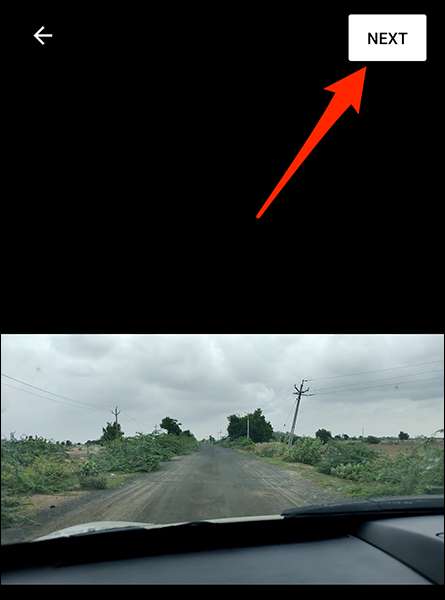
Du är nu på skärmen "Lägg till detaljer". Här, tryck på fältet "Titel" och ange en titel för din video. Tryck på "Lägg till beskrivning" och lägg till en beskrivning till din video.
Tryck sedan på "Public" för att välja vem som kan titta på din video på YouTube.
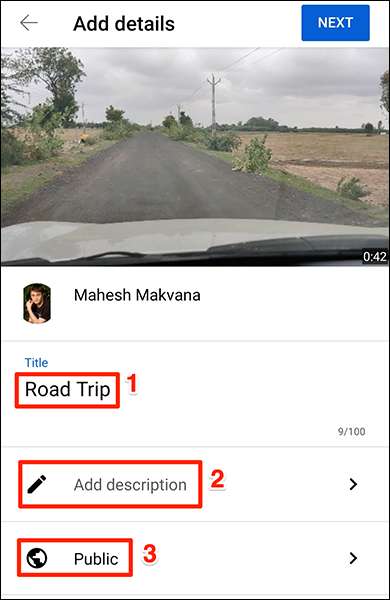
På skärmen "Set synlighet" som öppnas väljer du ett av dessa synlighetsalternativ för din video:
- offentlig : Detta gör det möjligt för någon på YouTube att titta på din video.
- Onoterad : Med det här alternativet kan bara de personer du delar din videoklipp med att titta på videon.
- Privat : Bara du och de personer du väljer kan titta på videon.
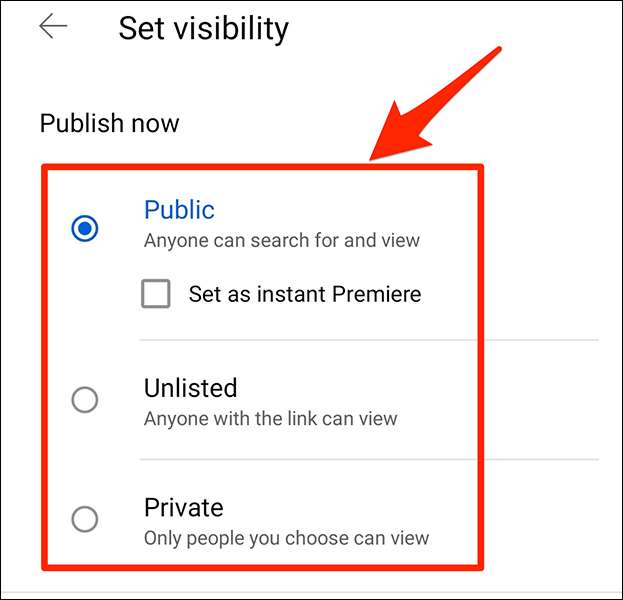
Om du vill släppa din video på YouTube vid en viss tidpunkt , sedan på samma "Set Synibility" -skärm, tryck på alternativet "Schema".
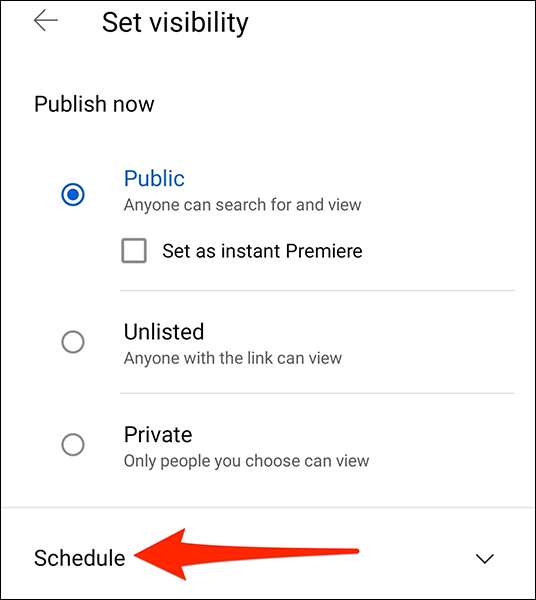
Tryck på rullgardinsmenyn Datum och Tid och välj ett datum och en tid för din videosättning. När det här är klart trycker du på ikonen Tillbaka pil längst upp till vänster på appen.
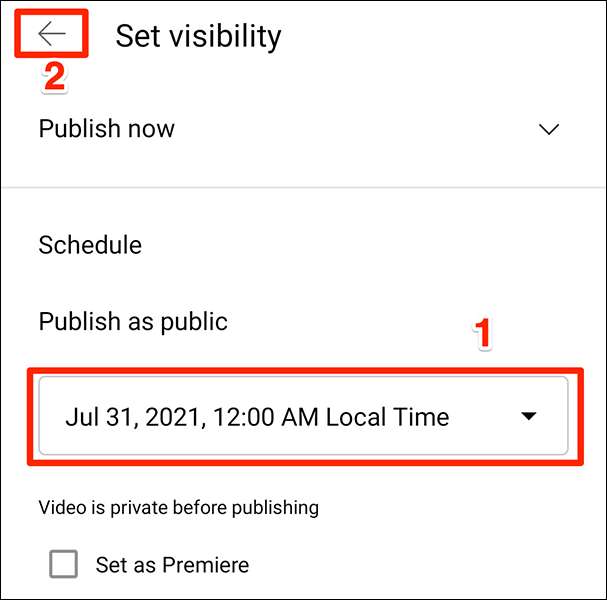
Tillbaka till skärmen "Lägg till detaljer", tryck på "Plats" och lägg till en plats i din video. Om du vill Lägg till din video i en spellista , tryck på alternativet "Lägg till i spellistor".
Sedan, i det övre högra hörnet av appen, välj "Nästa."
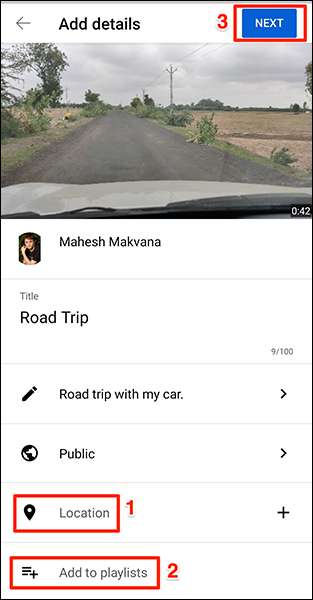
Du har nu nått sidan "Välj publik". Här definierar du för vem din video är gjord.
Om din video är avsedd för barn, välj "Ja, det är gjort för barn" -alternativ. Annars väljer du "Nej, det är inte gjort för barn" -alternativ. Kolla upp YouTube's sida För att ta reda på om din video anses vara gjord för barn.
Om du väljer "Nej, det är inte gjort för barn", ange ytterligare alternativ genom att trycka på "Åldersbegränsning (avancerad)." Sedan, i det övre högra hörnet av appen, tryck på "Ladda upp."
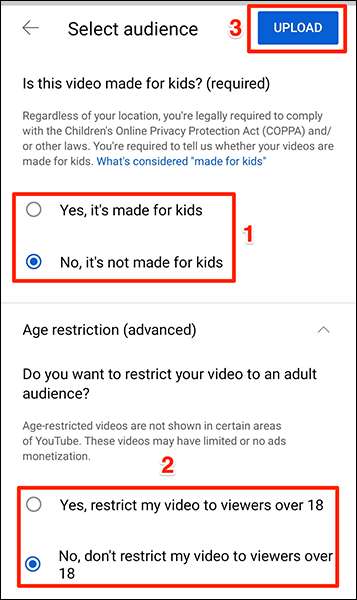
Din video börjar uppladdas till YouTube. När det är klart kan du hitta dina uppladdade videor i biblioteket och GT; Din videoklipp avsnitt i YouTube-appen.
RELATERAD: Hur man söker efter YouTube Videos av Hashtag
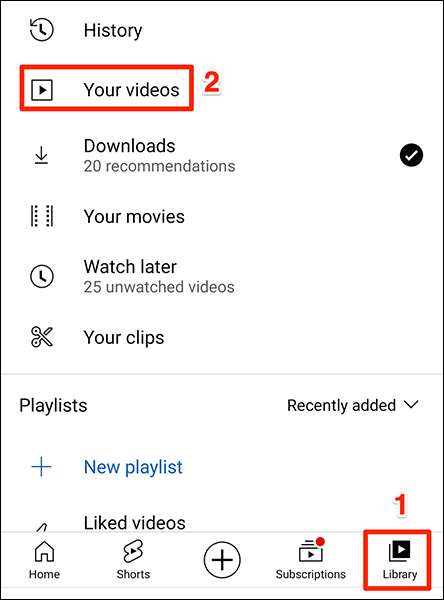
Och det är så du tar det första steget i din resa mot att bli en youtuber!
Det finns flera saker som kan göra din video ut på YouTube. Kolla in vår Hur man gör en bra YouTube-video Guide för att lära dig några av videoklippets tips.
RELATERAD: Hur man gör bra YouTube-videor






